华夫字效
Adobe Photoshop,简称“PS”,是由Adobe Systems开发和发行的图像处理软件。Photoshop主要处理以像素所构成的数字图像。使用其众多的编修与绘图工具,可以有效地进行图片编辑工作。ps有很多功能,在图像、图形、文字、视频、出版等各方面都有涉及。图形(Graph)和图像(Image)都是多媒体系统中的可视元素,虽然它们很难区分,但确实不是一回事。
在本例中,我们将制作一个华夫效果的字体,所运用到的主要命令有:Expand; Gaussian Blur;Wind;Hue/Saturation。 1首先执行File>New命令,创建一个长10cm高为6cm,300dpi的新文件。2在Channels控制面板中,创建一个新的Alpha1通道,使其成为当前通道。3然后,选择工具箱中的横行文本工具,在通道上输入字母,并将拖到适当位置。4复制Alpha1通道成为Alpah2通道,使Alpah2通道成为当前通道。并执行Filter>Stylize>Tiles命令,准备对字母制作网格效果。在Tiles对话框中,设定Number of Tiles:10;Maximum Offset:2%;Fill Empty Area With:Background Color,确认后按OK钮。5执行Select>Modify>Expand命令,在弹出的对话框中,设定Expand By:1pixels,将字母的边缘扩大。6再执行Filter>Other>Minimum命令,准备将字母边缘的亮区缩小。在Minimum对话框中,设定Radius:5pixels,确认后按OK钮。取消选取范围。7复制Alpha1通道成为Alpah3通道,使Alpah3通道成为当前通道。执行Filter>Blur>Gaussian Blur命令,准备对字母制作模糊效果。在Gaussian Blur对话框中,设定Radius:4pixels,确认后按OK钮。8执行Select>Load Selection命令,准备载入Alpha2选取范围。在Load Selection对话框中,设定Channel:Alpha2,确认后按OK钮。9执行Select>Modify>Smooth命令,准备对字母进行平滑化处理。在Smooth Selection对话框中,设定Sample Radius:1pixels,确认后按OK钮。10执行Select>Feather命令,准备对字母进行羽化处理。在Feather Selection对话框中,设定Feather Radius:2pixels,确认后按OK钮。11将前景色设定为灰色,按Alt+Delete键,对选取范围内填充颜色。12返回到RGB彩色混合状态。13执行Select>Load Selection命令,准备载入Alpha1选取范围。将前景色设定为红色,按Alt+Delete键,填充颜色。14执行Filter>Render>Lighting Effects命令,准备对字母制作打光效果。在Lighting Effects对话框中,设定Style:Default;Light Type:Spotlight;选on;Intensity:13;Focus:92;Gloss:60;Material:42;Exposure:13;Ambience:0; Texture Channel:Alpha3,所调整的效果可以在左侧的预览窗口中观看,其余的依照缺省值,确认后按OK钮。 15继续保持对字母的选取状态,然后选择工具箱中的圈选工具,此时用鼠标将选取范围向右移动一点距离。16执行Select>Load Selection命令,准备载入Alpha1选取范围。在Load Selection对话框中,设定Channel:Alpha1;Operation选Sutractfrom Selection,确认后按OK钮。17执行Select>Feather命令,准备对字母进行羽化处理。在Feather Selection对话框中,设定Feather Radius:2pixels,确认后按OK钮。18将前景色设定为灰色,然后按灰度的70%进行填充。大功告成。
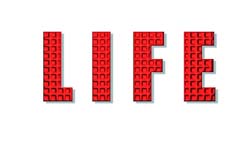
(出处:风闪网路学院)
Photoshop默认保存的文件格式,可以保留所有有图层、色版、通道、蒙版、路径、未栅格化文字以及图层样式等。
……